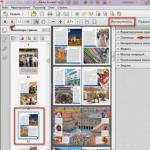Calibrarea bateriei- Acesta este un pas important pentru utilizatorii de laptopuri portabile care monitorizează starea dispozitivelor lor.
Datorita modului in care functioneaza, acest moment, au nevoie de ajustare periodică înainte de utilizare, astfel încât încărcarea curentă să fie detectată corect
Continut:
Când se termină configurarea?
Procedura trebuie efectuată pe dispozitive noi, ceea ce va oferi utilizatorului informații actualizate despre starea bateriei.
Procedura nu va elimina uzura fizică și defectele structurii bateriilor, dar poate crește durata de viață a bateriei. La un anumit nivel de încărcare, de obicei 30%, dispozitivul intră în modul standby.
Și dacă controlerul arată că a mai rămas 30% din el (și în realitate această valoare este mai mare) și îl transferă în , atunci va fi afișată starea curentă a capacității.
Celulele mai noi pe bază de nichel prezintă ceea ce se numește „efect de memorie”.
Pare să-și amintească nivelul de încărcare atunci când există putere de la rețea și nu se descarcă sub această valoare, având în vedere că acest nivel corespunde unei descărcări complete.
Determinarea capacității bateriei unui laptop
Înainte de a calibra bateria, trebuie să vă asigurați că operarea este necesară, mai ales dacă nu există probleme în determinarea cantității de încărcare.
- Îl lansăm cu privilegii de administrator, de exemplu, introducând „cmd” în fereastra „Run” (Win + R) sau prin căutare în Windows 10.
- Executăm codul din el „powercfg.exe -energy –disc de ieșire:\cale\nume fișier.html”.

- Așteptăm finalizarea operațiunii (indicată de închiderea ferestrei).
- Mergem la directorul specificat și îl deschidem pe cel creat în .
Pentru a face acest lucru, veți avea nevoie de un browser, iar funcționalitatea IE sau „zece” încorporat este destul de suficientă.

- Ne uităm prin raport și găsim capacitatea calculată de controler și valoarea acesteia după ultimul incarcat complet.
Calibrarea se efectuează atunci când capacitatea de vârf a bateriei este cu zeci sau mai multe procente mai mare decât capacitatea reală obținută ca urmare a ultimei încărcări.

Tehnici de reglare a bateriei
Există două moduri de a face controlerul să funcționeze corect:
Setare manuală
Este finalizat în trei pași simpli și nu necesită niciun software terță parte.
1 Încărcare până la valoarea maximă de 100%.
2 Deconectați cablul de la rețeași așteptați până când sarcina sa scade la zero.
3 Se conectează din nou(cât mai curând posibil) și taxa la maxim.
Pare simplu, dar există o nuanță: atunci când scade la un anumit nivel (aproximativ 30%), intră în modul de repaus și, prin urmare, nu va fi posibil să obțineți efectul dorit în acest fel.
Următorul lanț de acțiuni va ajuta la evitarea unei astfel de situații (relevante pentru orice Windows):
- Apelarea applet-ului Alimentare electrică .
Acest lucru se face printr-o căutare în Windows 10 sau în panoul de control atunci când elementele acestuia sunt vizualizate sub formă de pictograme mari.

- Faceți clic pe meniul din stânga „Creează un plan de alimentare”.

Aici puteți edita planul actual sau puteți crea unul nou. Să luăm a doua cale, pentru a nu distorsiona setările standard ale planurilor standard.
- Creăm o nouă schemă de alimentare, îi setăm numele și setăm performanțe ridicate.

Introducerea unui nume și a unui plan pentru diagramă

După aceea, schema va fi activată automat.
Dacă ți se potrivește, după încărcare și deconectare de la rețea, poți să repornești și să aștepți ca dispozitivul să se oprească intrând în meniul BIOS, dar va trebui să aștepți mai mult, deoarece încărcarea procesorului în acest caz este minimă.
Configurare automată
Mulți dezvoltatori își livrează laptopurile cu utilități de gestionare a energiei. , de exemplu, vin cu o utilitate de management al energiei.
- Lansați software-ul și faceți clic pe pictograma cu imaginea unui angrenaj pentru a începe procesul.

- Faceți clic pe „Start”, închizând totul programe de la terți.
- Conectăm cablul de alimentare la rețea dacă nu este conectat și facem clic pe „Continuare”.

Bateria se va încărca, se va descărca la zero și va fi încărcată din nou. Nu este nevoie să scoateți și să conectați cablul, iar întreruperea procesului nu este strict recomandată și nici nu este recomandată utilizarea dispozitivului.
Numai în acest caz succesul este garantat.
BIOS
Acele laptop-uri care folosesc sistemul Phoenix BIOS I/O au o funcție integrată de testare și calibrare.
Sfat! Este important ca în timpul procesului de calibrare bateria să fie complet încărcată și laptopul să fie deconectat, altfel va fi afișată o eroare.
Software de la terți
Dacă nu aveți dorința/oportunitatea de a efectua manipulări în , descărcați aplicații precum Battery Care sau Battery Eater sau Battery Mark dacă nu există un software standard care să rezolve problema.
Ultimul program după încărcare, încarcă CPU-ul cu sarcina de a calcula valoarea infinită a lui Pi.

În plus, utilitarul vă va permite să efectuați o testare cuprinzătoare a bateriei atât în timpul, cât și în caz de nefuncționare.
Un algoritm special vă va permite să efectuați câteva cicluri de descărcare-încărcare timp de aproximativ o oră (timpul depinde de capacitatea și gradul de uzură).
Hewlett-Packard livrează laptopuri cu HP Support Assistant.
Subsecțiunea „Computerul meu” conține instrumente pentru testarea și depanarea unui laptop.
Consultați următoarele întrebări frecvente despre testarea și calibrarea bateriei.
Ce se întâmplă dacă computerul meu nu conține HP PC Hardware Diagnostics pentru Windows?
Este posibil ca unele computere să nu aibă instrumentul Windows de diagnosticare hardware HP PC. HP oferă programe de diagnosticare pe care le puteți utiliza pentru a testa componente hardware calculator. HP PC Hardware Diagnostics pentru Windows este un utilitar pentru sistemul de operare Windows care vă permite să rulați teste de diagnosticare pentru a determina dacă hardware-ul computerului dumneavoastră funcționează corect. Instrument care funcționează în sala de operație sistem Windowsși servește la diagnosticarea defecțiunilor echipamentelor.
Pentru mai multe informații despre utilizarea HP PC Hardware Diagnostics pentru Windows, consultați .
Cum rulez instrumentul HP Hardware Diagnostics dacă nu pornește de pe hard disk?
Puteți instala HP PC Hardware Diagnostics pentru Windows pe o unitate USB goală cu Sistemul de fișiere FAT sau FAT32 de utilizat dacă dispozitivul de stocare principal eșuează sau fișierele UEFI sunt corupte.
Aflați mai multe despre utilizarea HP PC Hardware Diagnostics pentru Windows la drive USB vezi sectiunea Testarea cu HP PC Hardware Diagnostics activată stocare externă USB Calculatoare HP - Verificarea hardware-ului pentru probleme.
Ce ar trebui să fac dacă computerul meu nu are HP Support Assistant?
Cum se interpretează rezultatele raportului extins de testare a bateriei?
Consultați următoarea listă pentru mai multe informații despre rezultatele care apar sub Informații despre baterie sau Mai multe informații.

Încărcat sau Descarcare: Afișează cât de aproape este bateria de plină ca procent. „Încărcare” apare când cablul de alimentare este conectat la computer, iar „Lowing” apare când este deconectat.
Bateria principală: Oferă un rezumat al rezultatelor principale ale testului bateriei.
Tip garantie: Descrie garanția bateriei.
Contor de cicluri: de câte ori bateria poate fi complet descărcată și reîncărcată. În acest exemplu, bateria a fost încărcată și descărcată de 38 de ori din 1000.
Producător: Codul afișat arată producătorul bateriei.
Vechimea bateriei: Indică câte zile a fost folosită bateria.
Număr de serie: număr de serie baterie
Temperatura: Temperatura bateriei.
Capacitate de proiectare: Afișează capacitatea de proiectare a bateriei.
Capacitate la încărcare completă: Afișează capacitatea unei baterii complet încărcate.
Capacitatea rămasă: Afișează capacitatea rămasă a bateriei în miliamperi-oră (mAh), mai degrabă decât ca procent.
Actual: Afișează curentul de descărcare, reprezentat în miliamperi (mA). Dacă computerul folosește energie curent alternativ, curentul este afișat ca „0 mA”.
Tensiunea de contact: tensiunea de iesire pe contactele bateriei.
Tensiunea de proiectare: Afișează tensiunea de proiectare a bateriei.
Tensiune element (1-4): Fiecare baterie conține un anumit număr de celule, cum ar fi 3, 4, 6 sau 8 celule per baterie. În acest exemplu, bateria conține 4 celule. Un element arată „0 mV” deoarece este static. Elementele rămase afișează capacitatea fiecărui element individual.
Stat: Conține un cod care oferă informații suplimentare despre starea bateriei pe care personalul de asistență tehnică ar putea avea nevoie să le cunoască.
Curent alternativ: Afișează „Da” când este conectat cablul de alimentare și „Nu” când este deconectat cablul de alimentare de la computer.
numărul CT: Acest număr este numărul de identificare imprimat pe codul de bare al bateriei.
Baterie suplimentară: Indică prezența unei baterii opționale.
De ce starea bateriei arată ca „Încărcată” când bateria nu este încărcată 100%?
Pentru a proteja bateria de mai multe sesiuni scurte de încărcare când este conectat cablul de alimentare, bateria nu începe încărcarea până când nivelul de încărcare scade sub 94%.

Cum să maximizezi durata de viață a bateriei?
Recomandările pentru utilizarea și depozitarea bateriilor sunt furnizate în manualele de utilizare pentru fiecare model de notebook HP. Recomandări suplimentare privind manipularea corectă a bateriilor:
Depozitați bateriile litiu-ion la 20-25°C cu un nivel de încărcare de 30-50%.
Nu dezasamblați, zdrobiți sau perforați bateria; Nu scurtcircuitați bornele bateriei; Nu aruncați bateria în foc sau în apă.
Nu lăsați bateriile pornite perioadă lungă de timp sub influența temperaturilor ridicate. Expunerea prelungită la căldură (cum ar fi în interiorul unei mașini parcate la soare) va accelera procesul de îmbătrânire al unei baterii litiu-ion.
Scoateți bateria din compartiment dacă laptopul nu va fi folosit mai mult de 2 săptămâni (va fi fără curent și nu va fi conectat la curent alternativ).
Scoateți bateria din compartiment dacă laptopul va fi conectat la curent alternativ (prin sursa de alimentare sau stația de andocare) mai mult de 2 săptămâni.
Pentru a rula aplicații de înaltă performanță pe un laptop alimentat cu baterie, instalați o baterie de mare capacitate (evaluare amperi-oră).
Calibrați bateria în funcție de condițiile dvs. de funcționare. La utilizare normală Bateriile litiu-ion trebuie calibrate cel puțin o dată la 3 luni; O baterie care rareori se descarcă complet ar trebui calibrată aproximativ o dată pe lună
Nu lăsați bateriile la îndemâna copiilor.
Utilizați numai bateriile livrate împreună cu computerul, bateriile de schimb furnizate de HP sau bateriile de schimb compatibile achiziționate ca accesorii.
Cum se reduce consumul de energie?
Pentru a economisi energie, setați manual modul de economisire a energiei laptopului.
Reduceți luminozitatea ecranului la valoarea minimă acceptabilă. Reglați luminozitatea folosind tastele Fn și F7 sau F8.
Deconectați perifericele neutilizate. Extern hard disk-uri, unitățile CD-ROM, unitățile Zip, cardurile PC și alte periferice consumă, de asemenea, puterea, chiar și atunci când sunt utilizate pasiv. Deconectați aceste dispozitive când ați terminat de utilizat.
Inferior frecvența ceasului procesor. Cu cât computerul funcționează mai repede, cu atât mai repede folosește toată energia bateriei. Prin reducerea vitezei procesorului, puteți prelungi durata de viață a bateriei. Metodele de reducere a performanței diferă pentru diferite modeleși sunt descrise în manualele însoțitoare.
Opriți comunicații fără firîn timp ce nu este în uz. Dacă laptopul are un buton de pornire/oprire retea fara fir, apăsați-l astfel încât indicatorul corespunzător să se stingă.
Verificați programele care rulează fundal. Unele programe instalează automat utilitarul Lansare rapidăși începeți să lucrați în fundal după ce porniți computerul. Consumul de energie poate fi redus prin căutare din când în când programe inutileși scoaterea lor.
Ce ar trebui să fac dacă bateria originală se încarcă lent, dar bateria de schimb se încarcă la viteză normală?
Dacă bateria originală se încarcă prea lent, dar bateria de schimb se încarcă corect, este posibil ca problema să nu fie la baterie. Înainte de a înlocui o baterie defectă sau uzată, efectuați urmând instrucțiunile pentru a determina dacă bateria trebuie înlocuită.
Pentru a găsi numărul produsului imprimat pe eticheta produsului de pe laptop, opriți laptopul. Întoarceți laptopul, apoi căutați eticheta produsului HP pe partea inferioară a laptopului. Pe acest autocolant veți găsi codul produsului.
Notă.La unele modele, eticheta produsului poate fi amplasată în interiorul compartimentului bateriei sau sub panoul de acces.
Laptopul Asus este „calul de bătaie” al tău și te-a servit fidel, dar în ultima vreme ai început să observi că se epuizează mult mai repede? Și, în același timp, indicatorul de încărcare arată că bateria este încă gata de funcționare. Nu vă grăbiți să intrați în panică și căutați urgent. Încercați mai întâi să calibrați bateria. Veți învăța cum să faceți acest lucru corect din articol.
De ce trebuie să calibrezi bateria Asus?
Înainte de a începe, trebuie să vă spunem ce este calibrarea. Acesta este un proces prin care sunt setați parametrii corecti ai bateriei și controlerelor laptopului. Ca rezultat, indicatorul de încărcare afișează informații fiabile și bateria funcționează conform așteptărilor. Laptopul nu se mai oprește oricând dorește. Calibrarea permite bateriei să se încarce 100% la sută și, în consecință, să dureze mai mult până la descărcare.
Timp durata de viata a bateriei laptop după această procedură crește considerabil.
Cel mai adesea sunt necesare calibrări baterii reîncărcabile laptopuri: și (de la)
Instrucțiuni pas cu pas pentru calibrarea unei baterii Asus
Pe scurt, procesul de calibrare a bateriei Asus constă din trei pași:
- Încărcați bateria până la 100%.
- Descărcare completă la zero.
- Reîncărcați la 100%.
Fiecare etapă are propriile sale nuanțe pe care trebuie să le cunoașteți pentru ca rezultatul să corespundă așteptărilor dumneavoastră. Să vorbim despre totul în ordine.
Bateria este complet încărcată.
- Este necesar să pregătiți computerul pentru calibrare: dezactivați trecerea la modul de repaus (hibernare). Efectuați unul câte unul: Din meniul Start, selectați Panou de control, apoi Hardware și sunet. În fila „Opțiuni de alimentare”, bifați pictograma de lângă „Niciodată”. Grozav, acum dispozitivul nu va „adormi” înainte de timp;
- Conectați laptopul la rețea și așteptați până când este complet încărcat. În același timp, lucrați la dispozitiv ca de obicei sau lăsați-l în pace - acest lucru va scurta timpul de încărcare.
Baterie descărcată.
- cand indicatorul arata ca bateria Asus este incarcata 100%, deconectati laptopul de la sursa de alimentare;
- acum așteptați până când dispozitivul se descarcă la 0. Puteți „ajuta” bateria utilizând laptopul la maximum: vizionați videoclipuri, ascultați muzică, jucați jocurile preferate, rulați alte programe consumatoare de energie;
- Urmăriți indicatorul de încărcare - bateria litiu-ion nu trebuie să fie complet descărcată. Este ușor să verifici dacă bateria este complet descărcată: ecranul se întunecă și laptopul nu pornește nici măcar atunci când apeși butonul de pornire.
Încărcați bateria până la 100%.
- Imediat ce laptopul este complet descărcat, conectați-l imediat la rețea. Lăsați computerul în pace sau lucrați ca de obicei - depinde de dvs., nu există un consens între experți.
- Odată încărcat complet, deconectați dispozitivul de la sursa de alimentare. Calibrarea este finalizată, acum bateria laptopului Asus ar trebui să funcționeze corect, indicatorul va reflecta informații fiabile.
Pe lângă calibrarea manuală, există utilitati speciale care va desfășura în mod independent întregul proces. Puteți începe această operațiune prin BIOS sau prin descărcarea unui utilitar special.
Câteva cuvinte despre atitudinea corectă față de bateria Asus
Puteți prelungi durata de viață a bateriei dumneavoastră Asus litiu-ion cunoscând și urmând câteva reguli simple:
- Monitorizați temperatura: nu puteți lăsa laptopul pornit pe vreme rece -100 grade Celsius sau la căldură de 350 grade Celsius. Frigul extrem are un efect dăunător asupra unei baterii încărcate; se poate descărca instantaneu sau se poate defecta complet. Temperaturile ridicate cresc riscul de deteriorare și chiar de explozie a bateriei în timpul funcționării.
- Nu lăsați bateria să rămână complet descărcată pentru o perioadă lungă de timp. O baterie „golită” are nevoie de doar 10-14 zile pentru a se deteriora complet.
- Dacă lucrați în mod constant din rețea, este mai bine să deconectați bateria pentru a nu se uza.
- Calibrați laptopul la fiecare 2-3 luni pentru a vă asigura că bateria funcționează corect.
- 1. De ce trebuie să calibrați bateria laptopului?
- 2. Calibrarea bateriei pe Windows
- 3. Calibrare manuală a bateriei laptopului
- 5. Ce ar trebui să faci pentru ca laptopul să funcționeze mult timp?
Cu aproape toată lumea laptop modern Este inclusă o baterie litiu-ion. Datorită lui este asigurat muncă îndelungată dispozitive pe ciclu de încărcare, ceea ce este foarte important pentru echipamentele portabile. Totuși, bateria își poate pierde mai devreme sau mai târziu capacitatea, iar nivelul său de încărcare va scădea mult mai repede decât înainte. Acest lucru este afectat în special de sarcini puternice asupra elementelor sale interne, inclusiv HDD. Dar calibrarea bateriei poate corecta erorile controlerului. Funcționarea corectă a laptopului va ajuta la reducerea scăderii eficienței sale în modul offline.
De ce trebuie să calibrați bateria laptopului?
Calibrarea bateriei unui laptop este cea mai mare pas important pentru utilizator în configurarea noilor echipamente. Această procedură trebuie efectuată atât după achiziționarea unui laptop, cât și în timpul utilizării acestuia. Calibrarea include anumite acțiuni pas cu pas și merită efectuată pentru ca cipul controlerului să funcționeze fără probleme.
Vă rugăm să rețineți că calibrarea nu poate corecta deteriorarea fizică sau uzura dispozitivului. Această procedură se referă doar la problemele din sistemul de operare al laptopului în sine.

Se întâmplă adesea ca dispozitivele mai vechi să dezvolte erori sub forma unei funcționări incorecte a controlerului. Deci, sistemul va afișa încărcarea de energie ca 30%, când de fapt este de 60%. Laptopul va intra în modul de repaus când sistemul observă că încărcarea bateriei a scăzut la 10%. De fapt, capacitatea reală a bateriei va fi de 40%, ceea ce ar putea permite utilizatorului să lucreze cu dispozitivul pentru aproximativ o oră în plus.
Pentru a elimina această problemă este necesară calibrarea bateriei. Această operațiune elimină și „efectul de memorie”, atunci când nivelul de încărcare este reținut atunci când laptopul este conectat la rețea și nu se va descărca sub această valoare, deoarece este nevoie de acest nivel pentru o încărcare completă a bateriei.
Calibrarea bateriei pe Windows
Calibrarea poate fi efectuată diverse metode, care includ calibrarea manuală folosind unelte standard Sistemul de operare Windows. Această metodă va funcționa pe orice versiune a acesteia sistem de operare. Tot ceea ce este necesar de la utilizator este să urmeze cu strictețe instrucțiunile și să fie atent.

Mai întâi trebuie să verificați capacitatea bateriei și nivelul de încărcare. Informațiile necesare pot fi găsite folosind un mic algoritm:
- Conectați dispozitivul la rețeaua de alimentare și așteptați până când este complet încărcat.
- Deconectați computerul de la alimentare.
- Verificați nivelul de încărcare în setările de putere.
Dacă utilizatorul deconectează dispozitivul de la rețeaua de alimentare, iar nivelul de încărcare este sub 100%, atunci bateria trebuie calibrată urgent.
Datorită instrumentelor Windows, puteți obține date mai detaliate despre starea bateriei. Pentru a face acest lucru, trebuie să deschideți Linie de comanda introducând comanda de căutare „CMD” și rulați ca administrator făcând clic Click dreapta soareci.

După aceasta, trebuie să scrieți valoarea powercfg.exe -energy -output d:\report.html și să așteptați finalizarea operației (fereastra se va închide).
După aceasta puteți merge la specificate de program director și deschideți numărătoarea inversă creată în html. Îl puteți studia deschizând orice browser. Trebuie să derulați la fila „Informații despre baterie” și să comparați capacitatea estimată și ultima încărcare. Dacă se dovedește că capacitatea este semnificativ mai mare decât procentul de încărcare, atunci trebuie să calibrați urgent bateria.

Folosind instrumentele Windows, puteți obține doar date despre baterie, dar procedura trebuie efectuată fie manual, fie folosind program special. Cu toate acestea, mai întâi ar trebui să încercați să efectuați singur operația și, dacă nu există niciun rezultat, apelați la software pentru ajutor.
Calibrare manuală a bateriei laptopului
Calibrarea manuală a bateriei se realizează în câțiva pași simpli:
- Încărcați complet bateria.
- Deconectați-vă de la rețea și descărcați complet dispozitivul.
- Conectați sursa de alimentare.
În acest caz, trebuie să alegeți modul de alimentare potrivit, deoarece implicit pe fiecare dispozitiv este „Echilibrat”. Cu toate acestea, atunci când calibrați manual, merită să treceți la „Performanță înaltă” în setări, deoarece aceasta va dezactiva diverse tehnologii de economisire a energiei și va crește probabilitatea unei operațiuni de succes. În plus, atunci când procentul de încărcare este scăzut, laptopul va intra pur și simplu în modul de repaus, nepermițând ca bateria să ajungă la zero.
Prin comutarea modului, puteți continua să lucrați până când dispozitivul se oprește de la sine. După aceasta, trebuie să îl conectați imediat la sursa de alimentare și să îl încărcați la maximum. Un avantaj clar al acestei metode este capacitatea de a lucra la un computer. După ce bateria a fost calibrată, trebuie să returnați toate setările de alimentare.
Programe pentru calibrarea bateriilor laptopului
Astfel de programe pot juca un rol foarte important și pot ajuta la rezolvarea eficientă a calibrării bateriei. În acest caz, întreaga operațiune se desfășoară offline, iar utilizatorului nu i se va cere să facă nicio modificare de configurare. Dar merită luat în considerare faptul că fiecare model de laptop necesită propriul program specific.
Pentru Laptop ASUS calibrarea se efectuează în BIOS, deoarece acest producător plasează cel mai adesea aplicațiile necesare ca instrument tehnologic placa de baza. Aceeași caracteristică este disponibilă în Phoenix BIOS. Puteți verifica acest lucru singur și pentru aceasta aveți nevoie de:
- Opriți alimentarea laptopului.
- Reporniți dispozitivul, apoi apăsați F2.
- Accesați fila BOOT și găsiți meniul Smart Battery Calibration, după care puteți începe procesul.
Pentru laptopurile Samsung și Acer există un astfel de program precum BatteryMark. Este special prin faptul că este capabil să reproducă rapid ciclurile de descărcare-încărcare. Sarcina sa principală este de a testa și diagnostica bateria, atât în modul simplu, cât și la sarcini mari. Vă permite să efectuați mai multe procese într-o oră.

Laptopurile Lenovo au și propriul program numit Energy Management. Include multe funcții legate de calibrarea bateriei, oferind utilizatorului informații detaliate despre starea bateriei. Pentru a efectua operația, trebuie să conectați sursa de alimentare a dispozitivului, să închideți toate procesele și aplicațiile care rulează și nu puteți utiliza laptopul în timp ce calibrarea este în curs.
Pentru a efectua o operațiune de succes pentru laptopurile Hewlett-Packard, ne-am pregătit software HP Support Assistant. Cu o selecție extinsă de instrumente, puteți nu numai să calibrați bateria, ci și să diagnosticați întreaga stare a dispozitivului. Pentru a face acest lucru, accesați „Computerul meu” și găsiți elementul de verificare a bateriei. După testare, programul va raporta acțiunile de îmbunătățire a performanței laptopului.

Dacă calibrarea a fost efectuată conform tuturor regulilor și starea bateriei nu s-a schimbat, atunci resursele acesteia au fost epuizate. Baterii litiu-ion sunt calculate pentru un anumit număr de cicluri, după care capacitatea bateriei scade. Pentru a readuce computerul la funcționarea anterioară, trebuie să înlocuiți bateria.
Ce ar trebui să faci pentru ca laptopul să funcționeze mult timp?
Fiecare utilizator avansatștie că utilizarea bateriei în timp ce dispozitivul este conectat la rețea poate deteriora capacitatea de încărcare. Cel mai bine este să scoateți bateria și să o conectați în timp ce bateria funcționează. Datorită faptului că fiecare baterie are propriul său număr specific de cicluri, consumul de energie este irosit în timpul funcționării naturale.
Cel mai bine este să nu solicitați bateria prin descărcare sau supraîncărcare. Cel mai bine este să lăsați laptopul să fie complet descărcat doar la calibrarea bateriei. Asigurați-vă că laptopul nu se supraîncălzi și nu utilizați dispozitivul în locuri cu umiditate ridicată.
Dacă utilizați laptopul în mod corespunzător, puteți utiliza dispozitivul mai mult de 5 ani. Efectuați calibrarea o dată la câteva luni, iar dispozitivul vă va încânta cu performanța sa eficientă.
Dacă încărcarea bateriei este afișată incorect, calibrarea bateriei laptopului vă va ajuta. În timp, capacitatea inițială a bateriei dispozitivului dvs. se pierde și încărcarea completă poate fi afișată incorect (se afișează încărcarea 5%, deși încărcarea reală este de 20-30%). Vă rugăm să rețineți că uzura fizică nu poate fi eliminată, dar erorile de citire a controlerului și erorile software vor fi eliminate.
Cât de des trebuie calibrată bateria?
Unii producători recomandă calibrarea la fiecare două până la trei luni. Acest lucru vă ajută să citiți mai precis bateria.
De fapt, nu trebuie să vă faceți griji cu privire la manipulări atât de frecvente dacă nu vă pasă de cel mai precis indicator de încărcare. Dar când laptopul se oprește fără niciun avertisment sau observați o descărcare rapidă a bateriei în ultimii 10-15%, atunci este timpul să calibrați bateria.
Cum să calibrați manual bateria unui laptop
În prezent, sunt utilizate 2 metode principale de calibrare: Manuală sau Software. Ambele metode funcționează pe același principiu - descărcarea completă și încărcarea completă a bateriei pentru a restabili performanța controlerului de încărcare. Singura diferență este că programele de calibrare a bateriei laptopului pot afișa mai multe informații și pot efectua manipulări software suplimentare pentru a obține cel mai bun rezultat. Dar mai departe experienta personala putem spune că diferențele dintre aceste două metode sunt minime.
Asadar, haideti sa începem. Întregul scop al calibrării este încărcarea și descărcarea completă a bateriei. În acest caz, citirile controlerului de încărcare vor fi resetate, ceea ce vă va permite să determinați mai precis citirile de încărcare în viitor.
Pentru a începe, deschideți setările pentru planul de alimentare: Panou de control – Opțiuni de alimentare
Configurarea planului de alimentare

Modificați setările avansate

Extindeți Setările bateriei și selectați opțiunile așa cum se arată în imagine.

Scopul principal al acestor manipulări este ca atunci când încărcarea este completă, dispozitivul să nu intre în somn, ci să intre în hibernare, ceea ce în cazul nostru este mai convenabil. Setați nivelul de descărcare completă la 5% sau mai puțin, cu cât mai mic, cu atât mai bine. Apoi setați interdicția de a merge în somn sau de a opri afișajul atunci când funcționează pe baterie, astfel încât procesul de descărcare a bateriei să nu fie întrerupt. După finalizarea tuturor manipulărilor, trebuie să setați acești parametri la implicit sau în funcție de preferințele dvs.

Procedură:
- Încărcați-vă bateria la 100%
- Deconectați cablul de alimentare și descărcați complet bateria înainte de a o opri (sau a intra în hibernare)
- Conectați-vă dispozitivul la alimentare și încărcați-l la 100%
Programe de calibrare pentru laptop
Calibrarea software-ului este un proces destul de complex. Un număr mare de modele de baterii și laptopuri, diferențele de drivere de chipset, drivere ACPI și multe alte motive nu ne permit să creăm o aplicație de calibrare universală. Dar astfel de aplicații există încă. Cele mai multe dintre ele au fost create de producătorii de dispozitive, ceea ce nu este surprinzător, deoarece susținerea componentei software este una dintre responsabilitățile producătorului.
Îngrijirea bateriei
Perfect pentru verificarea încărcării și colectarea statisticilor de performanță a bateriei. aplicație gratuită– Îngrijirea bateriei. Nu are capacitatea de a efectua calibrarea, dar informațiile care sunt afișate prin acest software vă pot spune dacă există deficiențe în funcționarea laptopului și a sursei de alimentare a acestuia.
BatteryCare poate fi descărcat de pe site-ul oficial al dezvoltatorului. Acest utilitar arată încărcarea bateriei și timpul aproximativ până când bateria se descarcă în tavă. Aplicația poate monitoriza temperatura procesorului și hard diskși vă va anunța despre supraîncălzirea lor.

Un alt program pentru calibrarea bateriei unui laptop este Smarter Battery (descărcare).Acest utilitar este cu plată, dar există o perioadă promoțională gratuită de utilizare. Funcționalitatea acestei aplicații este mai bogată, spre deosebire de utilitarul anterior. Colectare statistici, notificări, widget-uri, capacitate, setări de putere - lista principală a funcțiilor aplicației. Este necesară înregistrarea pentru a efectua calibrarea.


Dacă acest software nu este potrivit pentru dvs., încercați să acordați atenție programelor și sfaturilor de la producătorii de laptopuri.
Aproape fiecare producător are un utilitar pentru calibrarea bateriei unui laptop; acesta este de obicei inclus în pachetul software preinstalat.
În plus, este posibil să se efectueze calibrarea prin BIOS laptop. Există un subiect pe site-ul Samsung care se poate aplica și altor laptop-uri (cu Phoenix BIOS)
Pentru alti producatori (Asus, Acer, Dell si altii), fie nu exista utilitati, fie sunt foarte invechite si sunt disponibile pentru un numar limitat de modele.
Pentru sustinere funcţionare corectă Dispozitivul dvs. și sursa de alimentare, ar trebui să cunoașteți câteva reguli:
- Actualizați-vă întotdeauna driverele: driverele ACPI și driverele de chipset sunt principalele componente responsabile pentru circuitele de alimentare și interacțiunea principalelor componente software și hardware ale dispozitivului dvs.
- Actualizare BIOS/UEFI. întreținere versiunile curente microprogramele au un efect pozitiv asupra sursei de alimentare a laptopului.
- Utilizarea diferitelor scheme de alimentare în funcție de sarcină. Nu este necesar niciun mod pentru a naviga pe internet și a viziona filme performanta ridicata, iar uneori acest lucru afectează negativ performanța de încărcare.
- În cazurile în care laptopul funcționează numai la rețea sau bateria este complet descărcată în 10-15 minute, ar trebui să luați în considerare achiziționarea unei noi surse de alimentare sau să contactați Centru de service pentru a diagnostica o componentă hardware dacă o baterie nouă nu ajută.
Să sperăm că acest articol v-a ajutat să vă rezolvați problema. Daca ai vreuna întrebări suplimentare sau dificultăți, scrieți comentarii la acest articol, vom încerca să vă ajutăm.
O zi bună!